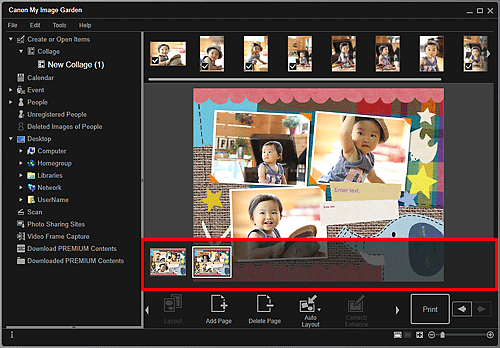Sivujen lisääminen, poistaminen tai uudelleenjärjestäminen
Kohteen muokkausnäytössä voit lisätä sivuja kohteisiin tai poistaa sivuja kohteista. Voit myös järjestää sivuja uudelleen.
 Tärkeää
Tärkeää
- Tämä toiminto ei ole käytettävissä kalentereissa tai korteissa.
- Tämä toiminto ei ole käytettävissä, kun lisämateriaalia käytetään.
 Huomautus
Huomautus
- Lisätietoja kohteen muokkausnäyttöön siirtymisestä on kohdassa "Kohteen muokkausnäyttö".
- Seuraavissa kuvauksissa on käytetty esimerkkinä kollaasin muokkaamista. Käytettävissä olevat asetukset voivat vaihdella luotavan kohteen mukaan.
Sivujen lisääminen
Voit lisätä sivuja muokkausalueella näkyvään asetteluun.
-
Valitse sivu sivujen pienoiskuva-alueelta.
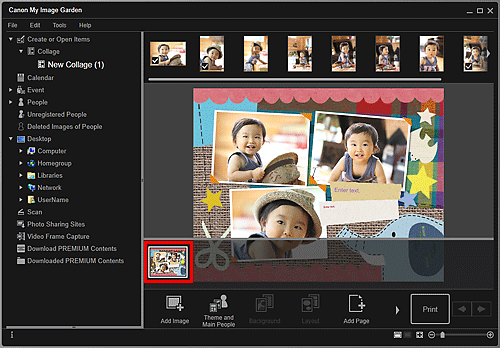
 Huomautus
Huomautus- Voit sivujen pienoiskuva-alue ei ole näkyvissä, napsauta toimintapainikkeiden yläpuolella olevaa palkkia.
-
Valitse Lisää sivu (Add Page).
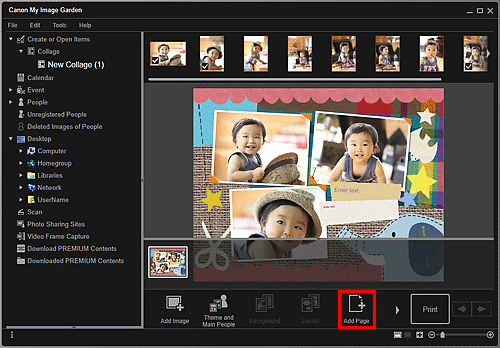
Uusi sivu lisätään valitun sivun jälkeen.
Sivujen poistaminen
Voit poistaa turhia sivuja.
 Huomautus
Huomautus
- Sivuja voidaan poistaa ainoastaan, jos kohteessa on useita sivuja.
-
Valitse poistettava sivu sivujen pienoiskuva-alueella.
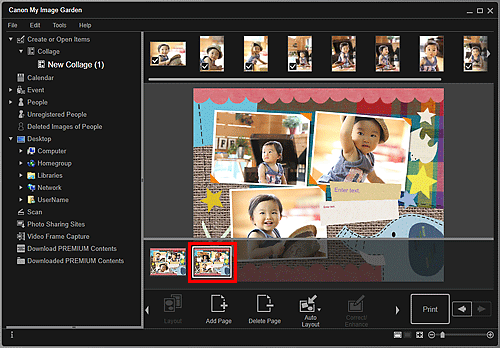
 Huomautus
Huomautus- Voit sivujen pienoiskuva-alue ei ole näkyvissä, napsauta toimintapainikkeiden yläpuolella olevaa palkkia.
-
Valitse Poista sivu (Delete Page).
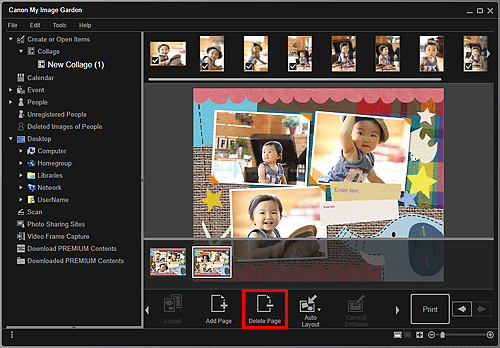
Sivu poistetaan.
Sivujen järjestäminen uudelleen
Voit muuttaa sivujen järjestystä vetämällä ja pudottamalla niitä sivujen pienoiskuva-alueella.